📋 목차
 |
| 갤럭시 스크린샷 저장 위치 확인하는 법 |
📱 갤럭시로 스크린샷을 찍고 나면 자동으로 저장되지만, 저장된 위치를 정확히 몰라서 “스크린샷이 어디 갔지?” 당황하는 경우도 많아요 😅
특히 클라우드 백업, 갤러리 자동 정리, 또는 파일 앱을 쓰는 분들은 스크린샷 폴더가 보이지 않는 경우도 생길 수 있어요. 지금부터 기본 저장 경로부터 꿀팁까지 하나씩 안내해드릴게요!
📂 스크린샷 기본 저장 위치 안내
 |
| 스크린샷 기본 저장 위치 안내 |
📁 갤럭시 스마트폰에서 찍은 스크린샷은 기본적으로 아래 경로에 저장돼요:
📌 내부 저장소 경로:
내부 저장소 > DCIM > Screenshots
또는 최근 기종에서는
내 파일 > Pictures > Screenshots 폴더에 저장되는 경우도 있어요.
📸 스크린샷을 찍으면 자동으로 이 경로에 PNG 파일 형식으로 저장되며,
파일 이름은 날짜/시간 기반으로 생성돼요.
예) Screenshot_2025-03-29-09-30-15.png
💡 대부분의 갤럭시 스마트폰은 따로 설정하지 않아도 자동으로 정해진 폴더에 스샷이 저장돼요. 하지만 이 폴더가 숨겨져 보이거나 앱마다 안 뜨는 경우도 있으니 다음 섹션에서 갤러리에서 바로 찾는 법도 알려드릴게요!
🖼 갤러리에서 스크린샷 찾는 방법
 |
| 갤러리에서 스크린샷 찾는 방법 |
📷 스크린샷을 찍으면 자동으로 갤러리 앱에도 반영돼요. 하지만 수많은 사진들 사이에 섞여 있으면 찾기 힘들죠! 이럴 땐 ‘앨범’ 탭을 이용해서 Screenshots 폴더만 따로 확인하는 게 좋아요.
✅ 갤러리에서 찾는 방법:
1️⃣ 갤럭시 기본 ‘갤러리’ 앱 실행
2️⃣ 하단 탭 중 ‘앨범’ 선택
3️⃣ 스크롤을 내려보면 ‘스크린샷’ 또는 ‘Screenshots’ 앨범이 보여요
4️⃣ 그 앨범 안에 모든 스샷이 자동 정리돼 있어요
📌 만약 ‘스크린샷’ 앨범이 없다면?
- 스크린샷을 한 번도 찍지 않았거나,
- 스크린샷 파일이 삭제되었거나 이동된 경우일 수 있어요
📅 꿀팁! ‘최근 항목’ 탭에서도 가장 위에 최근 스샷이 뜨는 경우가 많아요. 사진이 너무 많아도 ‘앨범 → Screenshots’로 바로 접근하면 편리해요!
이제 세 번째 섹션 📁 파일 관리자 앱에서 경로 확인하기로 넘어갈게요! 스크린샷 파일을 직접 복사하거나 공유하려면 이 방법이 유용해요! 📂📤
📁 파일 관리자 앱에서 경로 확인하기
 |
| 파일 관리자 앱에서 경로 확인하기 |
📂 갤럭시 스마트폰에는 기본적으로 ‘내 파일’이라는 파일 탐색기 앱이 설치돼 있어요. 이 앱을 사용하면 스크린샷 파일이 실제로 저장된 경로를 확인하고 복사, 이동, 삭제도 자유롭게 할 수 있어요!
✅ 경로 확인 방법:
1️⃣ ‘내 파일’ 앱 실행
2️⃣ [내장 메모리] 또는 [내장 저장소] 클릭
3️⃣ DCIM → Screenshots 폴더로 이동
→ 여기에서 직접 스샷 파일 확인 가능
📌 일부 기기에서는 Pictures > Screenshots 폴더로 저장될 수 있어요. → DCIM 폴더에 없다면 Pictures 폴더도 꼭 확인해보세요!
🔍 꿀팁! 검색창에서 ‘screenshot’ 또는 ‘스크린샷’ 입력하면 모든 경로에 저장된 관련 파일을 한 번에 검색할 수 있어요 📎
💡 이 방법은 사진을 USB 연결 시 컴퓨터로 복사하거나, 클라우드/이메일로 공유할 때도 아주 유용해요!
다음은 네 번째 섹션 ☁️ 클라우드나 백업 앱과 연동된 경우 주의사항이에요. 특히 삼성 클라우드나 구글 포토를 사용하는 경우엔 위치가 달라 보일 수 있어요 ☁️📤
☁️ 클라우드나 백업 앱과 연동된 경우 주의사항
 |
| 클라우드나 백업 앱과 연동된 경우 주의사항 |
📤 갤럭시 스마트폰은 기본적으로 삼성 클라우드, 구글 포토 등과 연동이 설정돼 있는 경우가 많아요. 이 경우 스크린샷도 자동 백업 대상이 되어 실제 파일은 클라우드에 저장되고, 기기에는 미리보기만 남는 경우가 있어요.
✅ 이런 현상이 발생할 수 있어요:
- 스크린샷 찍은 직후 갤러리에는 보이지만, 파일 앱에선 안 보임
- 백업이 완료되면 기기에서 자동 삭제되어 클라우드에서만 확인 가능
📌 주요 클라우드 앱별 주의사항:
☁️ 삼성 클라우드: 갤러리와 연동되어 백업 후 공간 최적화 시 원본 삭제 가능
📷 구글 포토: 스크린샷도 자동 백업 가능,
단 앱에서 직접 삭제하면 클라우드에서도 사라짐
🧭 OneDrive, Dropbox 사용 시도 자동 업로드 경로 설정 확인 필요
💡 해결 팁:
- 갤러리 설정에서 클라우드 백업 여부 확인
- 파일을 찾을 수 없다면 클라우드 앱에서 직접 검색해보기
예: 구글 포토 앱 → 검색창에 ‘스크린샷’
🙋♀️ 꼭 기억하세요! 클라우드에 백업되면 기기 자체에서는 파일이 사라질 수 있어요. 그러니 어디에 저장 중인지 항상 확인해두는 게 좋아요!
이제 다섯 번째 섹션 ⚙️ 저장 위치 변경 가능한가요?로 넘어가요! 혹시 스크린샷 저장 위치를 SD카드로 바꾸고 싶거나 다른 폴더로 옮기는 설정이 있는지 확인해볼게요! 🛠️📂
⚙️ 저장 위치 변경 가능한가요?
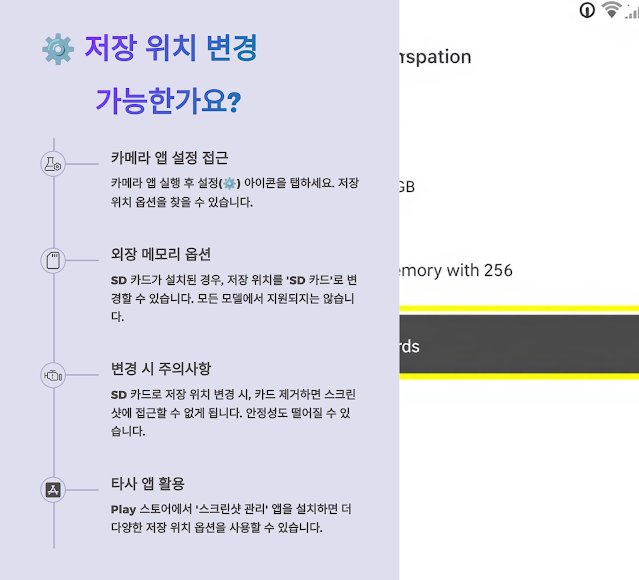 |
| 저장 위치 변경 가능한가요? |
🛠️ 안타깝게도 갤럭시 스마트폰에서는 기본 스크린샷 저장 위치를 직접 설정 변경하는 기능은 제공하지 않아요. 즉, 사진 앱처럼 ‘저장 위치 → SD카드’ 설정은 스크린샷에는 적용되지 않아요.
📂 스크린샷은 항상 내부 저장소 내 DCIM 또는 Pictures/Screenshots 폴더에 저장돼요. 단, 아래와 같은 방식으로 간접적으로 저장 위치를 조정할 수는 있어요:
✅ 1. 파일 자동 이동 앱 사용
- ‘오토 파일 무버(Auto File Mover)’, ‘Tasker’ 앱 등을 통해
스크린샷이 찍힐 때마다 자동으로 SD카드로 이동되도록 설정 가능해요.
✅ 2. 수동 백업 루틴 만들기
- 삼성 ‘빅스비 루틴’을 활용하면, 특정 시간마다
스크린샷 폴더 내 파일을 SD카드로 복사하도록 설정할 수도 있어요.
✅ 3. 클라우드 백업 후 SD카드 저장
- Google 포토 등에서 백업한 후,
PC나 파일 관리자 앱을 통해 SD카드로 직접 이동 가능해요.
💡 꿀팁: 스크린샷 용량이 많아지면 기기 저장공간 부족의 원인이 되기도 하니, 정기적인 백업 + 정리 습관이 중요해요!
이제 여섯 번째 섹션 ❓ FAQ로 넘어갈게요! 갤럭시 스크린샷 관련해서 가장 많이 묻는 질문 8가지를 정리해드릴게요! 📋💬
❓ FAQ
A1. 대부분 ‘앨범’ 탭에서 ‘스크린샷’ 폴더를 보면 나타나요. 만약 없어졌다면 파일이 삭제되었거나 클라우드에만 남아 있는 경우예요.
Q2. 스크린샷 파일명은 자동으로 어떻게 정해지나요?
A2. 보통 Screenshot_날짜-시간.png 형식이에요.
예: Screenshot_2025-03-29-16-21-45.png
Q3. 스크린샷 파일은 어디에 저장돼요?
A3. 기본 저장 경로는 내부 저장소 > DCIM > Screenshots 또는 내부 저장소 > Pictures > Screenshots예요.
Q4. 스크린샷 저장 위치를 바꿀 수는 없나요?
A4. 기본 설정으로는 불가능하지만, Tasker, Auto File Mover, 빅스비 루틴 등으로 자동 이동 설정이 가능해요.
Q5. 스크린샷이 구글 포토에는 있는데 파일에는 없어요.
A5. 클라우드 최적화로 인해 기기에서는 삭제됐을 가능성이 있어요. 구글 포토에서 내려받으면 다시 볼 수 있어요.
Q6. 스크린샷을 자동으로 구글 포토에 백업할 수 있나요?
A6. 네! 구글 포토 앱의 ‘백업 설정’에서 스크린샷 폴더 포함을 선택하면 자동 백업돼요.
Q7. 스크린샷을 SD카드로 저장할 수 있나요?
A7. 기본 설정은 불가능하지만, 앱을 통한 자동 이동이나 수동 복사 방식으로 SD카드로 옮길 수 있어요.
Q8. 스크린샷 찍는 소리를 끌 수 있나요?
A8. 시스템 소리를 낮추거나 무음 모드로 설정하면 스크린샷 촬영음도 자동으로 꺼져요. 단, 국가나 통신사 설정에 따라 끌 수 없는 경우도 있어요.
✅ 결론
 |
| 갤럭시에서 스크린샷 |
📸 갤럭시에서 스크린샷을 찍으면 기본적으로 내장 저장소 → DCIM 또는 Pictures/Screenshots 폴더에 저장돼요. 갤러리 앱에서 ‘스크린샷’ 앨범을 확인하거나, ‘내 파일’ 앱으로 직접 경로를 열어보면 쉽게 찾을 수 있어요.
☁️ 만약 사진이 안 보인다면?
클라우드 백업이나 저장 최적화 기능이 작동 중일 수 있어요.
이 경우 실제 파일은 클라우드에 있고, 기기에는 없을 수 있어요.
⚙️ 스크린샷 저장 위치는 기본 설정으로는 변경할 수 없지만 앱이나 자동화 기능으로 간접 조정은 가능해요. Tasker, 빅스비 루틴, 파일 자동 이동 앱 등을 활용하면 SD카드나 원하는 폴더로 옮기는 것도 어렵지 않아요.
💡 내가 생각했을 때 가장 중요한 건, 사진이 보이지 않을 때 당황하지 않고 갤러리, 파일 앱, 클라우드 앱을 순서대로 확인해보는 습관이에요! 그렇게 하면 대부분의 문제는 쉽게 해결돼요 😊
📂 이제 갤럭시 스크린샷도 헷갈림 없이,
정확히 어디 있는지 알고 백업까지 스마트하게 관리해보세요!

댓글 쓰기